Pengertian Virtual Machine
A. Pengertian dasar Virtual Machine
Virtual Machine(VM) adalah sebuah mesin yang mempunyai dasar logika yang menggunakan pendekatan lapisan-lapisan ( layers)dari sistem komputer.Sehingga sistem komputer dengan tersendiri dibangun atas lapisan-lapisan tersebut, dengan urutan lapisannya mulai dari lapisan terendah sampai lapisan teratas adalah sebagai berikut:
- Perangkat keras (semua bagian fisik komputer)
- Kernel (program untuk mengontrol disk dan sistem file, multi-tasking, load-balancing, networking dan security)
- Sistem program (program yang membantu general user)
Kernel yang berada pada lapisan kedua ini, menggunakan instruksi perangkat keras untuk menciptakan seperangkat system call yang dapat digunakan oleh komponen-komponen pada level sistem program. Sistem program kemudian dapat menggunakan system call dan perangkat keras lainnya seolah-olah pada level yang sama. Meskipun sistem program berada di level tertinggi , namun program aplikasi bisa melihat segala sesuatu pada tingkatan dibawahnya seakan-akan mereka adalah bagian dari mesin. Pendekatan dengan lapisan-lapisan inilah yang kemudian menjadi kesimpulan logis pada konsep Virtual Machine(VM) atau virtual machine(VM).Jenis-jenis Virtual.
HTTP atau yang memiliki kepanjangan Hypertext Transfer Protocol merupakan suatu protokol yang dipakai oleh www dimana http itu sendiri memberikan definisi terhadap bagaimana pesan dapat disampaikan dan diformat dari server menuju klien. Sementara itu HTTPS atau yang memiliki kepanjangan Hypertext Transfer Protocol Secure ini juga merupakan suatu protokol yang dipakai oleh www dimana https itu sendiri akan memberikan definisi terhadap bagaimana pesan dapat disampaikan dan diformat dari server menuju klien dengan sangat aman.
B. Jenis-jenis virtual machine
a. VirtualBox (Windows / Mac / Linux, Free)
VirtualBox memiliki berkat berikut setia kepada kombinasi bebas-as-harga tag bir-,-platform dukungan lintas, dan sejumlah besar fitur yang membuat berjalan dan pemeliharaan mesin virtual angin. deskripsi mesin virtual dan parameter akan disimpan seluruhnya dalam teks XML file-biasa untuk portabilitas mudah dan berbagi folder mudah. Its "Guest Additions" fitur, tersedia untuk Windows, Linux, dan virtual mesin Solaris, membuat pengguna VirtualBox friendly, memungkinkan Anda untuk menginstal perangkat lunak pada mesin virtual yang memberikan hak tambahan pada mesin host untuk tugas-tugas seperti berbagi file, berbagi drive dan peripheral , dan banyak lagi.
b. Parallels (Windows / Mac / Linux, $ 79,99)
Walaupun terkenal dalam versi Mac dari software mesin virtual mereka, Parallels juga menjalankan virtualisasi pada Windows dan Linux. Perangkat lunak Parallels menawarkan link langsung, terima kasih untuk optimasi pada Intel dan chip AMD, untuk host komputer hardware dengan selektif fokus-ketika Anda melompat ke dalam mesin virtual untuk bekerja mesin host secara otomatis melepaskan daya proses untuk itu. Parallels juga menawarkan berbagi clipboard dan sinkronisasi, shared folder, dan printer transparan dan dukungan perifer.
c. VMware (Windows / Linux, Dasar: Gratis, Premium: $ 189)
VMware untuk pengguna desktop datang dalam dua rasa utama: VMware Player dan VMware Workstation. VMware Player adalah solusi gratis ditujukan untuk pengguna biasa yang perlu untuk membuat dan menjalankan mesin virtual tetapi tidak perlu tingkat perusahaan solusi canggih. VMware Workstation mencakup semua fitur yang mudah mesin virtual penciptaan VMWare Player, optimasi hardware, driver-tamu kurang OS pencetakan-dan menambahkan dalam
kemampuan untuk mesin klon, mengambil snapshot beberapa tamu OS, dan perubahan replay dibuat untuk tamu OS untuk pengujian perangkat lunak dan merekam hasil dalam mesin virtual.
d. QEMU (Linux, Free)
QEMU adalah alat virtualisasi yang kuat untuk mesin Linux dibangun di atas belakangsistem KVM (Kernel-based Virtual Machine). QEMU mengeksekusi kode tamu langsung pada perangkat keras host, bisa meniru mesin-mesin di seluruh jenis perangkat keras dengan terjemahan dinamis, dan mendukung auto-ukuran disk virtual. Dimana QEMU benar-benar bersinar, terutama di kalangan mereka yang suka menekan batas-batas virtualisasi dan mengambil mesin virtual mereka dengan mereka, yang berjalan pada host tanpa akses administratif. Tidak seperti hampir setiap emulator QEMU di luar sana tidak membutuhkan akses admin untuk menjalankan, membuatnya menjadi kandidat yang sempurna untuk membangun thumb-drive portabel berbasis mesin virtual.
e. Windows Virtual PC (Windows, Gratis)
Dibandingkan dengan yang lain apapun-OS-bawah-mesin virtual aplikasi sun-in minggu ini Hive Lima, Windows Virtual PC adalah menawarkan jinak. Windows Virtual PC ada hanya untuk meniru lain-biasanya awal-versi Windows. Jika Anda perlu untuk menjalankan sebuah aplikasi yang hanya bekerja di bawah Windows XP atau perangkat lunak uji untuk kompatibilitas mundur dengan Vista, Windows Virtual Machine yang Anda tertutup. Itu terbatas, benar, tetapi untuk orang bekerja di lingkungan Windows ketat dan sebagian besar dunia masih-itu mendapatkan pekerjaan dilakukan. Catatan: Virtual PC availabls sebagai Virtual 2004, PC Virtual PC 2007, dan Windows Virtual PC, menggunakan host dan guest OS kompatibilitas grafik untuk mengetahui mana yang sesuai dengan kebutuhan Anda.
Installasi Virtual Machine dan Spesifikasi
Installasi Vm Ware
A. Installasi
a. Pilih program Vm ware yang telah di unduh pada computer kita lalu double klik pada ikonnya.
b. Akan muncul kotak dialog selamat dating di instalasi VMware Workstation disini kita tekan tombol next untuk melanjutkan
c. Disini kita pilih instalasi yang kita inginkan, saya merekomendasikan menggunakan typical karena akan otomatis terinstal, tetapi jika anda ingin mengkostum di mana aplikasi ini akan diinstall maka anda sebaiknya memilih costum
d. Disini kita akan memilih folder mana yang akan menjadi tempat installasi vmware workstation lalu tekan tombol selanjutnya
e. Disini kita diberi pilihan update product atau tidak setelah itu pilih selanjutny
f. Kotak dialog ini berguna untuk memberi saran atau meminta bantuan pada pengelola aplikasi Vmware lalu tekan tombol selanjutnya
g. Kotak ini berfungsi untuk membuat shortcut pada desktop dan start menu
h. Proses installasi
i. Kotak untuk memasukkan serial key
j. Setelah proses installasi selesai tampilan awal vmware workstation akan tampak seperti di bawah
Installasi Virtual Box
A. Installasi
a. Pilih program Virtual box yang akan diinstall
b. Muncul kotak dialog selamat dating pada Virtualbox tekan tombol selanjutnya untuk melanjutkan proses installasi
c. Pilih selanjutnya
d. Pilih fitur yang akan diinstall diantaranya membuat shortcut pada desktop, launchbar dan install register file association
e. Kotak dialog warning apabila kita menginstall virtual box maka koneksi kita akan dimatikan sementara
f. Bersiap untuk installasi tekan selanjutnya untuk memulai installasi
g. Proses installasi
h. Setelah semua selesai terisntall maka tampilan awal dropbox akan terlihat seperti gambar di bawah
Spesifikasi Virtual Machine
A. Vmware Workstation
The minimum system requirements for installing and using VMware Fusion 8 are:
a. Any 64--bit capable Intel® Mac® (Compatible with Core 2 Duo, Xeon, i3, i5, i7 processors or better)
b. Minimum 4GB of RAM
c. 750MB free disk space for VMware Fusion and at least 5GB for each virtual machine
d. Mac OS X 10.9.0 or later
e. Operating system installation media (disk or disk image) for virtual machines.
f. Microsoft Windows is not included with VMware Fusion.
g. Recommended graphics hardware for Windows DirectX 10 or OpenGL 3.3 support: NVIDIA 8600M or better
ATI 2600 or better
ATI 2600 or better
B. VirtualBox
Perangkat
|
Spesifikasi
|
Processor
|
Intel Dual Core
|
Memory
|
1024 GB
|
Kapasitas Hardisk (Free)
|
100MB
|
Sistem Operasi
|
Berbasis X86 dan AMD64/Intel64
|















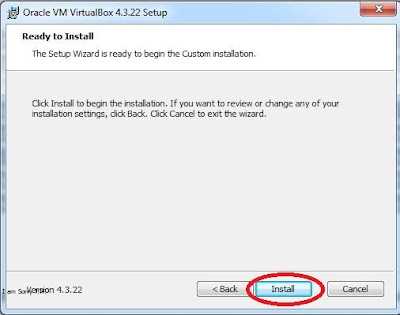

















0 comments:
Post a Comment